Chromebookin vierastilan käyttäminen
Ennen kuin annat jonkun muun käyttää kannettavaa tietokonettasi, sinun tulee tietää, miten se tehdään Chromebook Vierastila. Tällä tavalla kaikki yksityiset tiedostosi ja tietosi eivät ole käytettävissä.
Tämän artikkelin tiedot koskevat kaikkia Chrome-käyttöjärjestelmä laitteet valmistajasta riippumatta (Acer, Dell, Google, HP, Lenovo, Samsung, Toshiba jne.).
Mikä on Chromebookin vierastila?
Chromebookien vierastila on väliaikainen Chrome-käyttöjärjestelmän tili, jota muut voivat käyttää käyttäessään Chromebookiasi. Kun he selaavat vieraana, sinun Google-tili ja kaikki tiedostot kovalevy tulee olemaan saavuttamattomissa. Vieraat eivät myöskään näe Google Chrome -profiiliasi, kirjanmerkkejäsi, tallennettuja salasanojasi ja automaattisen täytön tiedottai selaushistoriaasi.
Vain muutama sovellus, kuten Google Chrome, on saatavilla vierastilassa. Vaikka vieraat voivat ladata tiedostoja ja säätää joitain asetuksia, kaikki järjestelmään tehdyt muutokset kumotaan, kun he kirjautuvat ulos. Chrome poistaa myös kaiken selaintoiminnan, kun vierasistunto päättyy.
Jos et voi kirjautua sisään Chromebook-tilillesi, kokeile kirjautua sisään vieraana suorittaaksesi vianetsinnän.
Chromebookin vierastila vs. incognito-tila
Chromebookien incognito-tila estää Google Chromea seuraamasta selainhistoriaasi. kirjanmerkkisi ja automaattisen täytön tiedot (eli online-tileillesi tallentamasi salasanat) ovat kuitenkin edelleen käytettävissä. Incognito-tila ei myöskään estä pääsyä Google-tilillesi tai kiintolevyllesi. Vaikka incognito-tila on hyödyllinen yksityisessä selaamisessa, on parempi ottaa vierastila käyttöön ennen kuin luovutat kannettavan tietokoneen toiselle.
Vierailijana selaaminen Chromebookilla
Ennen kuin voit käyttää vierastilaa, sinun on kirjauduttava ulos tilistäsi:
-
Valitse kello näytön oikeassa alakulmassa ja valitse sitten Kirjaudu ulos.

-
Valitse Selaa vieraana lukitusnäytössä.
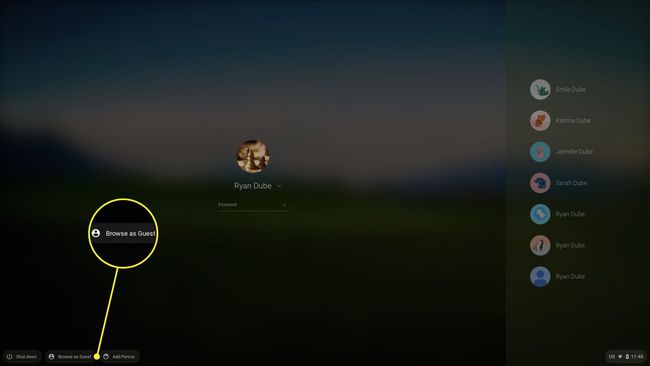
Jos et näe Selaa vieraana koulun tai työpaikan Chromebookilla, järjestelmänvalvoja on poistanut vierailijakäytön käytöstä.
-
Lopeta vierasistunto valitsemalla kello Chromebookin hyllyssä ja valitse sitten Poistu vieraasta.

Chrome-käyttöjärjestelmän vierastilan rajoitukset
Kun käytät Guest Modea, Chromebookisi internettoiminta näkyy edelleen sinulle Internet-palveluntarjoaja (ISP) ja järjestelmänvalvojalle, jos käytät koulun tai työpaikan tietokonetta. Verkkosivustot voivat myös edelleen kerätä tietoja tietokoneeltasi.
Chromebookin vierailijaselauksen ottaminen käyttöön
Vierastilan pitäisi olla käytettävissä oletuksena, mutta jos et näe sitä vaihtoehtona Chromebookisi kirjautumisnäytössä, tarkista, onko se käytössä järjestelmäasetuksistasi:
-
Kirjaudu sisään omistajan tilille, valitse kello näytön oikeassa alakulmassa ja valitse sitten asetukset vaihde.
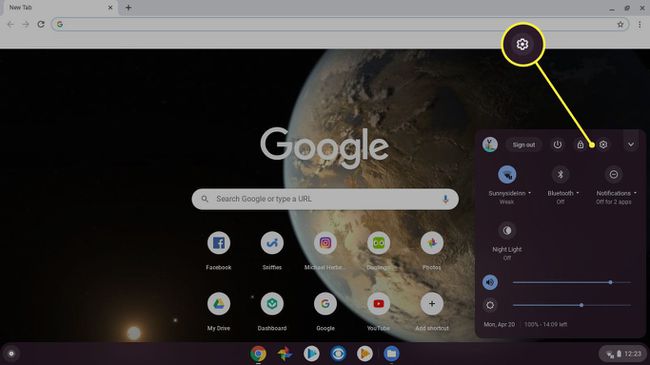
-
Vieritä alas kohtaan Ihmiset Chromebookin asetuksista ja valitse Hallitse muita ihmisiä.

-
Varmista Ota vierailijakäyttö käyttöön on käytössä.
Et ehkä voi ottaa vierastilaa käyttöön, jos käytät työ- tai koulutietokonetta.
